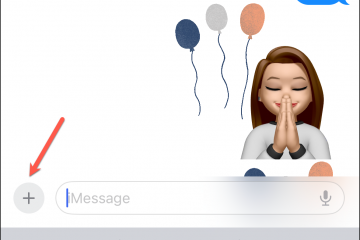IMAX Enhanced paransi katsojien elokuvien katselukokemusta. Disney Plus on integroinut tämän ominaisuuden ja toiminut heille kuin hurmaa. Jos elokuva tukee IMAX Enhancedia, se näyttää aivan upealta. Joissakin järjestelmissä IMAX Enhanced Disney+ ei kuitenkaan toimi. Joskus se ei tee muutoksia, kun taas joskus se pahentaa katselukokemusta. Siksi tässä viestissä aiomme löytää ratkaisuja tämän ongelman ratkaisemiseksi.
IMAX Enhanced Disney+ ei toimi
Jos IMAX Enhanced Disney+ ei ole toimi, kokeile alla mainittuja ratkaisuja:
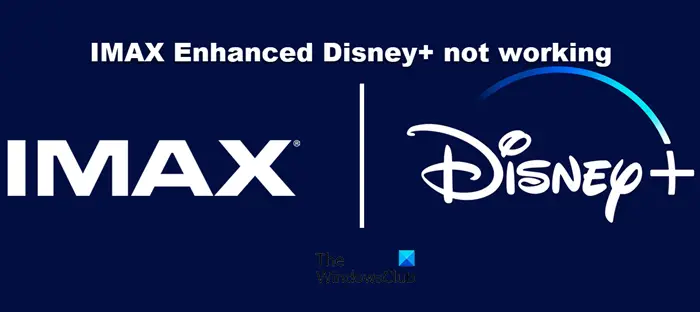 Käynnistä PC uudelleenTarkista palvelimen tilaSuorita verkon vianmääritys Tyhjennä selaimen välimuisti Poista HDRM käytöstä Varmista, ettei siinä ole viruksia tai haittaohjelmiaPäivitä Disney Plus-sovellus Asenna sovellus uudelleen
Käynnistä PC uudelleenTarkista palvelimen tilaSuorita verkon vianmääritys Tyhjennä selaimen välimuisti Poista HDRM käytöstä Varmista, ettei siinä ole viruksia tai haittaohjelmiaPäivitä Disney Plus-sovellus Asenna sovellus uudelleen
Katso lisätietoja näistä ratkaisuista.
1 ] Käynnistä tietokone uudelleen
Tämän vianetsintäoppaan käynnistämiseksi suosittelemme, että suljet kaiken ja KÄYNNISTÄT PC:N UUDELLEEN! Tämä on helpoin tapa korjata kaikki tietokoneeseen liittyvät ongelmat. Tämä yksinkertainen tehtävä voi tehdä niin monia asioita niin lyhyessä ajassa; käyttöjärjestelmä tyhjentää RAM-muistin, käynnistää kaatuneet tai ylikuormitetut prosessit uudelleen, korjaa muistivuodot ja grafiikkaongelmat.
2] Tarkista palvelimen tila
Jos Disney Plus-palvelin ei toimi, ei muuta ratkaisua kuin odottaa, että se palaa ja toimii. Voit tarkistaa ja varmistaa Disney Plus-palvelimen tilan käyttämällä mitä tahansa seuraavista kolmannen osapuolen verkkosivustojen monitoreista. Jos palvelinta ei ylläpidetä ja se toimii hyvin, jatka järjestelmä-ja selaintason vianetsintään.
3] Tarkista Internet-nopeus
Koska tämä sovellus vaatii vähintään 25 Mbps:n Internet-nopeuden , on tarpeen tarkistaa, pystyykö Internet täyttämään tämän vaatimuksen vai ei. voimme tehdä tämän käyttämällä ilmaisia kolmannen osapuolen Internetin nopeustestityökaluja. Jos Internet on todella hidas, käynnistä reititin uudelleen ja jos se ei toimi, ota yhteyttä Internet-palveluntarjoajaasi.
4] Suorita verkon vianmääritys
IMAX ei toimi Disney+:ssa, jos se ei saa tarpeeksi kaistanleveyttä tietokoneen verkkohäiriön vuoksi. Siinä tapauksessa suosittelemme verkon vianmäärityksen suorittamista. Työkalu skannaa ja korjaa ongelman. Suorita verkkosovittimen vianmääritys noudattamalla alla olevia ohjeita:
Avaa Suorita-valintaikkuna napsauttamalla Win + R. Kirjoita ms-settings: vianetsintä ja paina Enter-painiketta. Napsauta Muut vianetsintäohjelmat Windows 11:lle tai Muita vianmääritystoimintoja Windows 10 vianmääritysikkunassa.Windows 11: Valitse Suorita kohdan Verkkosovitin vieressä.Windows 10: Valitse Verkkosovitin ja napsauta Suorita vianetsintä. Odota, että skannaus päättyy. valmis ja jos”Käytä tätä korjausta”-viesti tulee näkyviin, napsauta sitä korjataksesi verkkosovittimen ongelman.
Tarkista nyt, onko ongelma ratkaistu.
5] Poista HDR käytöstä
h4>
Joidenkin kokeilujen jälkeen päätimme, että IMAX Enhanced toimi kuin hurmaa muilla kuin HDR-näytöillä. Tämä johtuu siitä, että nämä kaksi tekniikkaa ovat ristiriidassa keskenään. Tästä johtuen joskus IMAX ei pysty tekemään mitään parannuksia, kun taas joskus se pahentaa näyttöä. Joten jos näyttösi todella tukee HDR:ää, muista poistaa se käytöstä ennen tällaisen sisällön katselua. Poista HDR käytöstä Windows 11-tietokoneessa noudattamalla alla olevia ohjeita.
Käynnistä Asetukset Win + I-näppäimellä. Siirry kohtaan Järjestelmä > NäyttöNapsauta Windowsin HD-väriasetukset-linkkiä Aseta Käytä HDR:ää-kytkin asentoon Pois.
Kun olet tehnyt säädöt, käynnistä tietokone uudelleen ja toista sitten IMAX Enhanced-sisältöä. se toimii kuin hurmaa. Jos käytät Firestickiä tai Android TV:tä, muista poistaa myös niiden HDR käytöstä.
Lue: Automaattisen HDR:n ottaminen käyttöön Windowsissa
6 ] Tyhjennä selaimen välimuisti
Tässä ratkaisussa poistamme selaimen välimuistin, joka ajan myötä vioittuu ja aiheuttaa sovelluksen lakkaamisen. Kyllä, nämä välimuistit ovat ainoa syy, miksi voimme käyttää joitakin tietoja nopeammin, mutta ne on myös poistettava silloin tällöin.
Vioittuneen välimuistin tyhjentäminen Google Chromessa selain, seuraa näitä ohjeita:
Avaa Chrome ja napsauta kolmea pistettä.Valitse Lisää työkaluja-vaihtoehto ja sitten Tyhjennä selaustiedot. Valitse poistettavat kohteet ja napsauta Tyhjennä tiedot-painiketta. Kun prosessi on valmis, käynnistä Chrome-selain ja Disney +-sovellus uudelleen.
Tyhjennä selaimen välimuisti Mozillan Firefox -selaimessa seuraavasti:
Avaa Firefox ja napsauta kolme riviä.Napsauta Historia > Tyhjennä viimeaikainen historia.Valitse lopuksi kohteet, jotka haluat poistaa, ja napsauta Tyhjennä nyt-painiketta.Käynnistä Firefox-selain uudelleen ja yritä käyttää sovellusta uudelleen.
Jos olet käyttämällä Edgeä seuraamalla alla olevia ohjeita sen välimuistin tyhjentämiseksi.
Avaa Edge. Napsauta kolmea pistettä ja valitse Asetukset. Siirry kohtaan Tietosuoja, haku ja palvelut ja klikkaa Valitse. mitä tyhjentää.Valitse Kaikki aika-kohdasta Aikaväli ja klikkaa sitten Tyhjennä nyt.
Avaa nyt Disney+ ja tarkista, toimiiko IMAX Enhanced vai ei.
7] Päivitä Disney. Plus-sovellus
Tämän tukos voi johtua laiskuudestasi päivittää sovellusta, kun sellainen on olemassa, tai pelkkä virhe. Jos kyseessä on yksinkertainen virhe, kehittäjät lähettävät uusia päivityksiä korjatakseen sen. Joten mene vain Microsoft Storeen ja etsi Disney + hakupalkista. Napsauta Päivitä, jos se on saatavilla.
8] Asenna sovellus uudelleen
Viimeksi mutta ei vähäisimpänä, jos kaiken tekemisestä ei ollut apua, poista sovellus kaikkine tiedostoineen. Joskus mikään ei toimi, koska ongelma on asennuksessa, ja sen uudelleenasentaminen voi vain auttaa. Joten mene eteenpäin ja poista Disney Plus; Kun olet valmis, asenna se uudelleen.
Toivottavasti voit ratkaista ongelman käyttämällä tässä mainittuja ratkaisuja.
Lue myös: Disney+-virhekoodien 43 korjaaminen , 73, 83 suoratoistolaitteessasi?
Kuinka aktivoin IMAX Enhanced-sovelluksen Disney Plussassa?
Kuten tiedämme, Disney tukee IMAX Enhancedia, ja tämän todistamiseksi on olemassa tarra, joka on tavallisten tarrojen rinnalla. Joten mikä tahansa sovellus tukee IMAXia, toistaa videon ja äänen automaattisesti laajennetulla resoluutiolla.
Velittääkö Disney Plus IMAXin tehostetusta?
Ei, jos käyttäjä on tilannut kuukausittain tai Disney+:n vuositilaukset, niin IMAX Enhanced-sisällön suoratoistosta ei veloiteta lisäkustannuksia. Sitä voidaan käyttää millä tahansa laitteella, televisioilla, pöytäkoneilla, matkapuhelimilla ja tietokoneilla.
Lue: Disney Plus Hotstar-virhekoodit, jotka on selitetty korjauksella.